Keiskite „Apple TV“ pradžios ekrano programų išdėstymą
Iš „Apple TV“ pradžios ekrano galima lengvai pasiekti programas. Galite keisti programų išdėstymą, įdėti mėgstamas programas į viršutinę eilę ir kurti programų grupių aplankus.
Keiskite programų išdėstymą
„Apple TV“ pradžios ekrane eikite į programą, tada nuotoliniame pulte paspauskite ir palaikykite spaudžiamąją sritį ar jutiklinį paviršių.
Pasirinkite „Edit Home Screen“.
Norėdami nutempti programą į naują vietą pradžios ekrane, naudokite spaudžiamąją sritį arba jutiklinį paviršių.
Patarimas: Įdėkite mėgstamas programas į viršutinę pradžios ekrano eilę, kad jas pažymėję pamatytumėte, kas yra programoje. Braukite aukštyn norėdami peržiūrėti per visą ekraną
Norėdami išsaugoti naują išdėstymą, paspauskite spaudžiamosios srities centrą arba jutiklinį paviršių.

Kurkite programų aplanką
Programas galite grupuoti į aplankus. Pavyzdžiui, visas srautines programas galite patalpinti į aplanką „Pramogos“.
„Apple TV“ pradžios ekrane eikite į programą, tada nuotoliniame pulte paspauskite ir palaikykite spaudžiamąją sritį ar jutiklinį paviršių.
Pasirinkite „Move to“ > „New Folder“.
Norėdami keisti naujo aplanko pavadinimą, pasirinkite aplanko pavadinimą ekrano viršuje, įveskite norimą pavadinimą, tada pasirinkite „Done“.
Nuotoliniame pulte paspauskite
 ar
ar 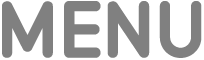 norėdami grįžti į pradžios ekraną.
norėdami grįžti į pradžios ekraną.
Aplanko pavadinimo keitimas
„Apple TV“ pradžios ekrane eikite į aplanką, tada nuotoliniame pulte paspauskite ir palaikykite spaudžiamąją sritį ar jutiklinį paviršių.
Pasirinkite „Rename Folder“.
Įveskite naujo aplanko pavadinimą, tada pasirinkite „Done“.
Nuotoliniame pulte paspauskite
 ar
ar 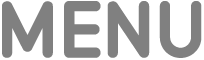 norėdami grįžti į pradžios ekraną.
norėdami grįžti į pradžios ekraną.
Programos perkėlimas į aplanką
„Apple TV“ pradžios ekrane eikite į programą, tada nuotoliniame pulte paspauskite ir palaikykite spaudžiamąją sritį ar jutiklinį paviršių.
Pasirinkite „Move to“ > [aplanko pavadinimas].
Aplanko ištrynimas
Norėdami ištrinti aplanką, tiesiog perkelkite jo programą atgal į „Home Screen“.
„Apple TV“ pradžios ekrane eikite į programą ar aplanką, tada nuotoliniame pulte paspauskite ir palaikykite spaudžiamąją sritį ar jutiklinį paviršių.
Pasirinkite „Move to“ > „Home Screen“.
Pirmiau nurodytus veiksmus atlikite su kiekviena aplanke esančia programa.
Aplankas ištrinamas pašalinus iš jo paskutinę programą.
Norėdami išsaugoti naują išdėstymą, paspauskite spaudžiamosios srities centrą arba jutiklinį paviršių.
Suvienodinkite pradžios ekraną keliuose „Apple TV“ įrenginiuose
Jei turite daugiau kaip vieną „Apple TV“, susietą su ta pačia „Apple“ paskyra, kiekviename įrenginyje galite nustatyti tą pačią išvaizdą ir tas pačias programas. Pavyzdžiui, ši funkcija suteikia galimybę sklandžiai perjungti miegamojo „Apple TV“ į svetainės įrenginį.
„Apple TV“ pradžios ekrane eikite į sritį „Settings“
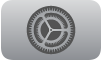 .
.Pasirinkite „Users and Accounts“ > [numatytojo naudotojo vardas] ir pasirinkdami įjunkite „One Home Screen“.
Pastaba: Funkcija „One Home Screen“ gali naudoti tik numatytasis naudotojas. Žr. Keiskite numatytąjį „Apple TV“ naudotoją.